Red Hat Training
A Red Hat training course is available for RHEL 8
13.2. 使用 web 控制台管理虚拟机网络接口
使用 RHEL 8 web 控制台,您可以管理连接到 web 控制台的虚拟机的虚拟网络接口。您可以:
13.2.1. 在 web 控制台中查看和编辑虚拟网络接口信息
通过使用 RHEL 8 web 控制台,您可以在所选虚拟机(VM)上查看和修改虚拟网络接口:
先决条件
- Web 控制台 VM 插件 已安装在您的系统上。
流程
在 Virtual Machines 界面中,点击您要查看其信息的虚拟机。
此时将打开一个新页面,其中包含关于所选虚拟机基本信息的概述部分,以及用于访问虚拟机的图形界面的控制台部分。
滚动 到网络接口 。
网络接口部分显示为虚拟机配置的虚拟网络接口的信息,以及 添加、删除、编辑 或 拔掉 网络接口的选项。

该信息包括:
类型 - 虚拟机的网络接口类型。类型包括虚拟网络、到 LAN 的桥接和直接连接。
注意RHEL 8 及更新版本不支持通用以太网连接。
- 型号类型 - 虚拟网络接口的型号。
- MAC 地址 - 虚拟网络接口的 MAC 地址。
- IP 地址 - 虚拟网络接口的 IP 地址。
- Source - 网络接口源。这取决于网络类型。
- State - 虚拟网络接口的状态。
要编辑虚拟网络接口设置,请点 Edit。此时会打开「虚拟网络接口设置」对话框。
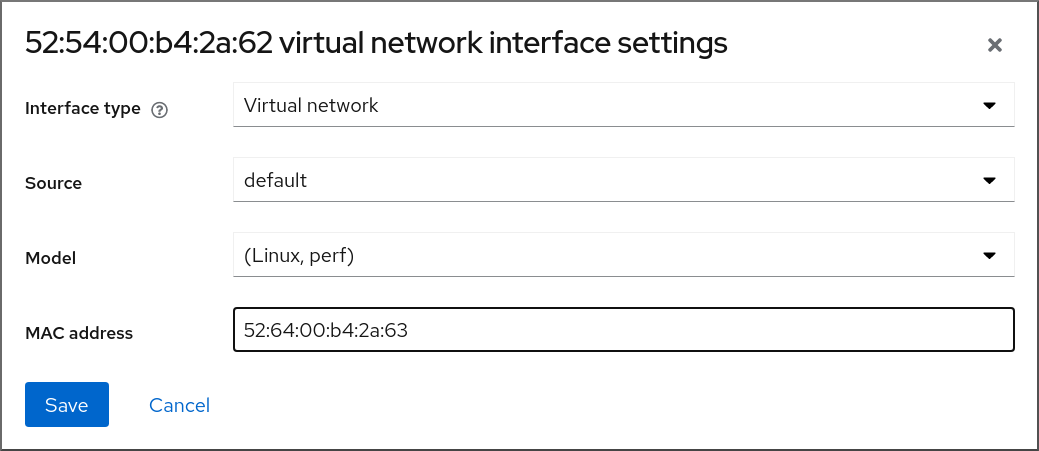
- 更改接口类型、源、型号或 MAC 地址。
点 Save。已修改网络接口。
注意对虚拟网络接口设置的更改仅在重启虚拟机后生效。
此外,MAC 地址只能在虚拟机关闭时修改。
其它资源
13.2.2. 在 web 控制台中添加和连接虚拟网络接口
通过使用 RHEL 8 web 控制台,您可以创建一个虚拟网络接口并将虚拟机(VM)连接到它。
先决条件
- Web 控制台 VM 插件 已安装在您的系统上。
流程
在 Virtual Machines 界面中,点击您要查看其信息的虚拟机。
此时将打开一个新页面,其中包含关于所选虚拟机基本信息的概述部分,以及用于访问虚拟机的图形界面的控制台部分。
滚动 到网络接口 。
网络接口部分显示了为虚拟机配置的虚拟网络接口的信息,以及 添加、删除、编辑 或 插入 网络接口的选项。

点击您要连接的虚拟网络接口所在行中的 Plug。
所选虚拟网络接口连接至虚拟机。
13.2.3. 在 web 控制台中断开连接和删除虚拟网络接口
通过使用 RHEL 8 web 控制台,您可以断开连接到所选虚拟机(VM)的虚拟网络接口。
先决条件
- Web 控制台 VM 插件 已安装在您的系统上。
流程
在 Virtual Machines 界面中,点击您要查看其信息的虚拟机。
此时将打开一个新页面,其中包含关于所选虚拟机基本信息的概述部分,以及用于访问虚拟机的图形界面的控制台部分。
滚动 到网络接口 。
网络接口部分显示为虚拟机配置的虚拟网络接口的信息,以及 添加、删除、编辑 或 拔掉 网络接口的选项。

在您要断开连接的虚拟网络接口行中点 Unplug。
所选虚拟网络接口断开与虚拟机的连接。

